Кристаллы Сваровски, добавляем гламура, бриллианты в уроке фотошопа
1. Создаем новый документ 800х800 px 2. На новом слое выбираем круглое выделение и создаем круглое выделение по центру изображения (для этого необходимо зажать клавиши Shift и Alt) и заливаем выделение 50% Gray
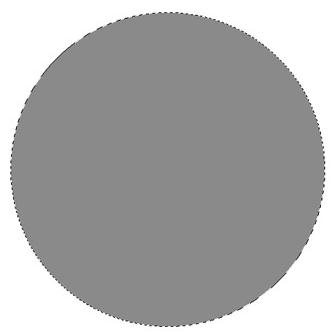
3. Не снимая выделения идем в меню Filter-Noise-Add Noise выбираем следующие значения: Amount 225, Distribution - Uniform и ставим галочку Monochromatic
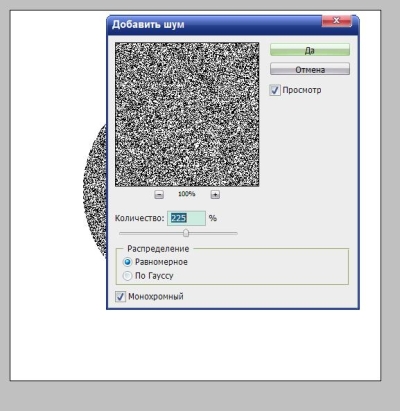
4. Не снимая выделения идем в Filter-Blur-Blur More
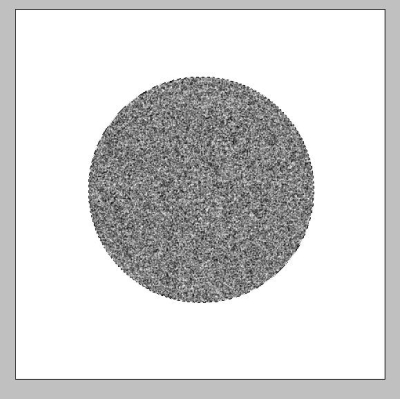
5. Filter-Pixelate-Crystallize и ставим Cell size в районе 60-70
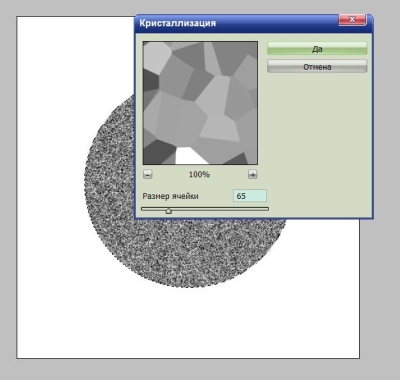
6. Снимаем выделение, создаем новый слой и выбираем инструмент Polygon tool и на панели вверху выставляем нужное количество сторон, у нас это 6, также нужно нажать на кнопочку Paths

и по центру нашего круга изображаем 6-тиугольник, затем заливаем его черным
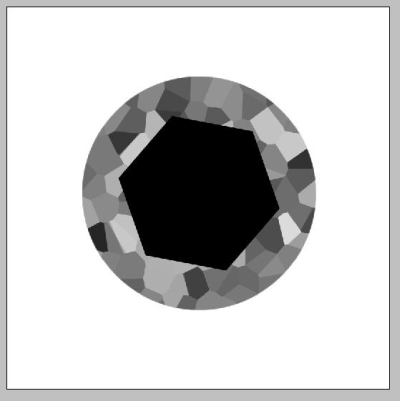
7. Теперь создаем новый слой и рисуем на нем вот такую штуку
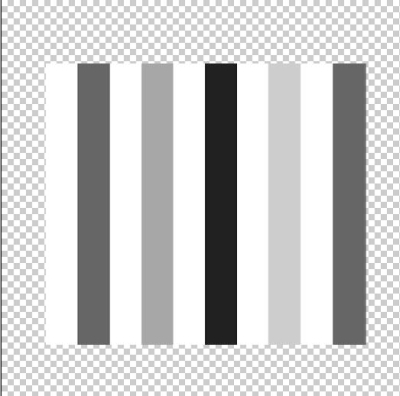
т.е. чередуем полосы белая-оттенок серого-белая и так 5 оттенков серого 8. Ctrl-клик по слою с полосками и Filter-Distort-Polar Coordinates выбираем Rectangle to Polar
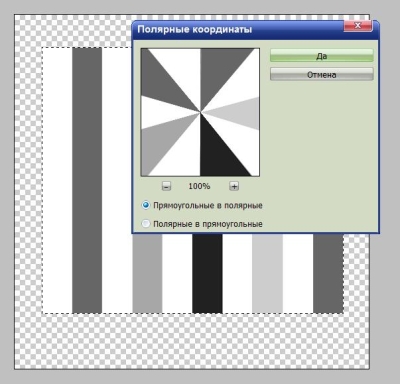
9. Группируем верхний слой с предыдущим: Ctrl-Alt-G (для CS3)

10. Результат:
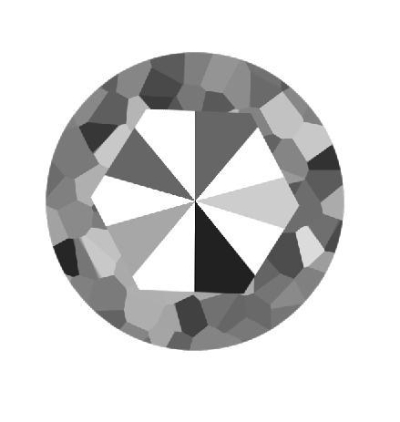
в большом размере на бриллиант мало похоже, но в уменьшенном достаточно реалистично
Пример применения в работе:

уроке фотошоп, уроки фотошопа, урок Photoshop
Компания Tineco показала свои новейшие разработки в сфере умной бытовой техники на международной выставке…


